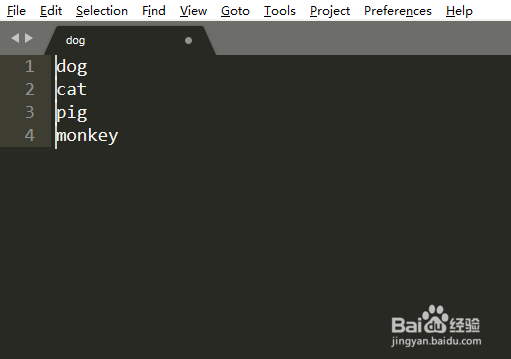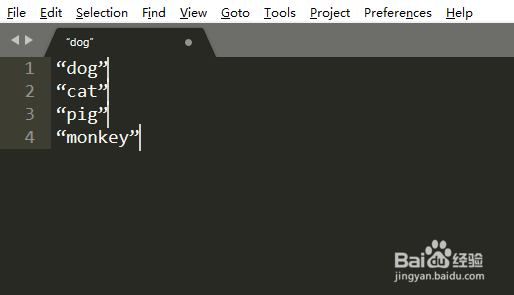Sublime Text如何同词、多行编辑
Sublime Text是一款非常好用的文本编辑器,这篇经验教大家如何使用Sublime来进行多点编辑,来提高大家写代码的效率。
工具/原料
Sublime Text 3
多行编辑
1、首先我们先打开Sublime Text 3,然后输入需要多行编辑的内容,如图所示
2、接下来我们通过sublime的多行编辑来给这蚵播噍疸四行文本加引号,首先选中这四行内容,按下ctrl+shift+L,即可进入多行编辑模式,如图所示
3、然后我们就可以开始对多行同时进行编辑,我们就可以同时在多行添加内容了,图中为多行同时添加引号后的结果,然后按ESC即可退出多行编辑状态
同词编辑
1、这一部分为大家分享如何进行同词多点编辑,待编辑的文本如下图所示,我们希望对文中所有的“word”进行编辑
2、我们可以先选中第一个“word”,然后按ctrl+D即可继续选取文中所有“word”,如果遇到我们不想选择的单词,比如文中的“words”,“wording”,可以按ctrl+K,再按ctrl+D,即可跳过当前单词选择下一个匹配项,选择完后如图所示
3、然后我们就可以修改所有的匹配项了,比如我们可以修改为sentence,然后按ESC退出多点编辑状态
声明:本网站引用、摘录或转载内容仅供网站访问者交流或参考,不代表本站立场,如存在版权或非法内容,请联系站长删除,联系邮箱:site.kefu@qq.com。
阅读量:71
阅读量:34
阅读量:95
阅读量:68
阅读量:28